可以将檐底板与其他图元(例如墙和屋顶)关联。 如果更改或移动了墙或屋顶,檐底板也将相应地进行调整。
您还可以创建与其他图元不相关联的檐底板。 要创建非关联屋檐底板,请在草图模式中使用“线”工具。
可以通过绘制坡度箭头或修改边界线的属性来创建倾斜檐底板。 请参见斜表面。
单击“建筑”选项卡
 “构建”面板
“构建”面板  “屋顶”下拉列表
“屋顶”下拉列表 
 (屋顶:檐底板)。
(屋顶:檐底板)。单击“修改 | 创建屋檐底板边界”选项卡
 “绘制”面板
“绘制”面板 
 (拾取屋顶边)。
(拾取屋顶边)。此工具将创建锁定的绘制线。
高亮显示屋顶并单击选择它。
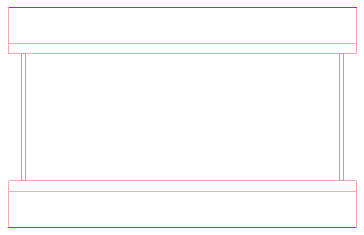
使用“拾取屋顶边”工具选择的屋顶
单击“修改 | 创建屋檐底板边界”选项卡
 “绘制”面板
“绘制”面板 
 (拾取墙),高亮显示屋顶下的墙的外面,并单击进行选择。
(拾取墙),高亮显示屋顶下的墙的外面,并单击进行选择。
用于檐底板线的高亮显示墙
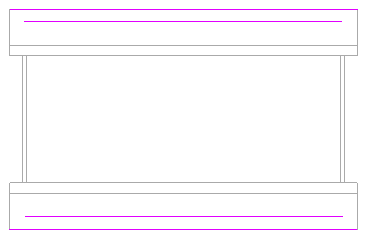
拾取墙后的檐底板绘制线
修剪超出的绘制线,并闭合绘制环。
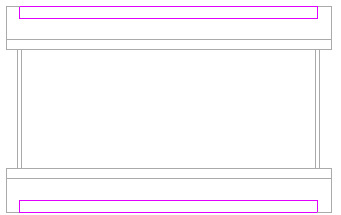
单击
 (完成编辑模式)。
(完成编辑模式)。若要更清楚地观察檐底板,可通过显示墙与屋顶相交的平面视图来创建剖面视图。
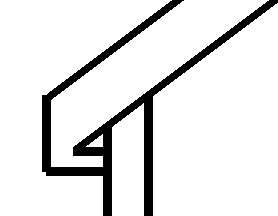
剖面视图中的屋顶、檐底板和墙。
注:“连接几何图形”工具用于连接前一图中的檐底板和屋顶。 为完成图像,请将檐底板连接到墙,然后将墙连接到屋顶。
转载请注明来源本文地址:https://www.tuituisoft/blog/12475.html